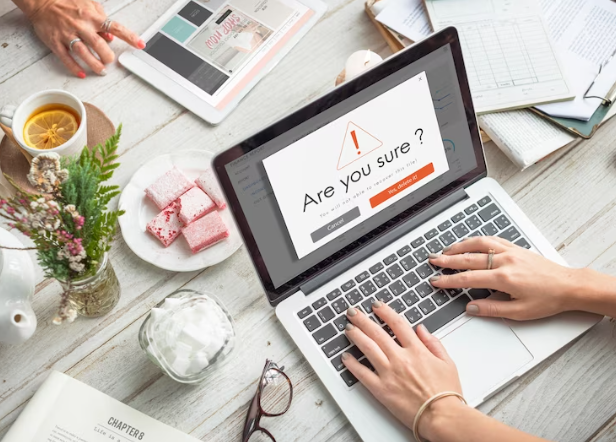Memahami cara uninstall aplikasi di laptop adalah solusi terbaik untuk meningkatkan kinerja laptop. Apalagi jika aplikasi tidak kompatibel, ingin ganti aplikasi lebih baik, atau sudah jarang Anda gunakan. Pencopotan aplikasi akan meringankan beban perangkat. Ingin tahu apa saja cara yang bisa Anda gunakan, simak sampai akhir!
Kenapa Harus Uninstall Aplikasi?
Sebelum mempelajari cara uninstall aplikasi di laptop, ada baiknya Anda mempelajari alasan pencopotan aplikasi tersebut yang umumnya mencakup beberapa hal-hal berikut:
1. Ruang Penyimpanan Terbatas
Seiring waktu, laptop Anda mungkin terisi dengan berbagai aplikasi, foto, video, dan file lainnya. Hal tersebut akhirnya membuat directory penuh. Menghapus aplikasi yang tidak berguna dapat membantu mengosongkan ruang penyimpanan yang membuat laptop berfungsi lebih efisien.
2. Masalah Kompatibilitas
Beberapa aplikasi yang Anda install mungkin tidak kompatibel dengan sistem operasi yang Anda gunakan. Jadi, aplikasi bisa saja tidak berjalan sama sekali. Inilah alasan mengapa pengguna mencari cara uninstall aplikasi di laptop, sehingga dapat mencegah terjadinya konflik dan crash pada sistem.
3. Pembaruan Tidak Optimal
Beberapa aplikasi mungkin tidak lagi menerima pembaruan atau dukungan dari pengembangnya. Sehingga saat Anda menggunakan hasil update terbaru, ada kemungkinan kinerja menjadi tidak optimal karena sistem sudah terlalu usang.
6 Cara Uninstall Aplikasi di Laptop
Ada beberapa cara yang bisa Anda lakukan untuk mencopot pemasangan aplikasi di perangkat yang Anda gunakan. Seperti halnya beberapa cara berikut:
1. Uninstal Melalui Control Panel
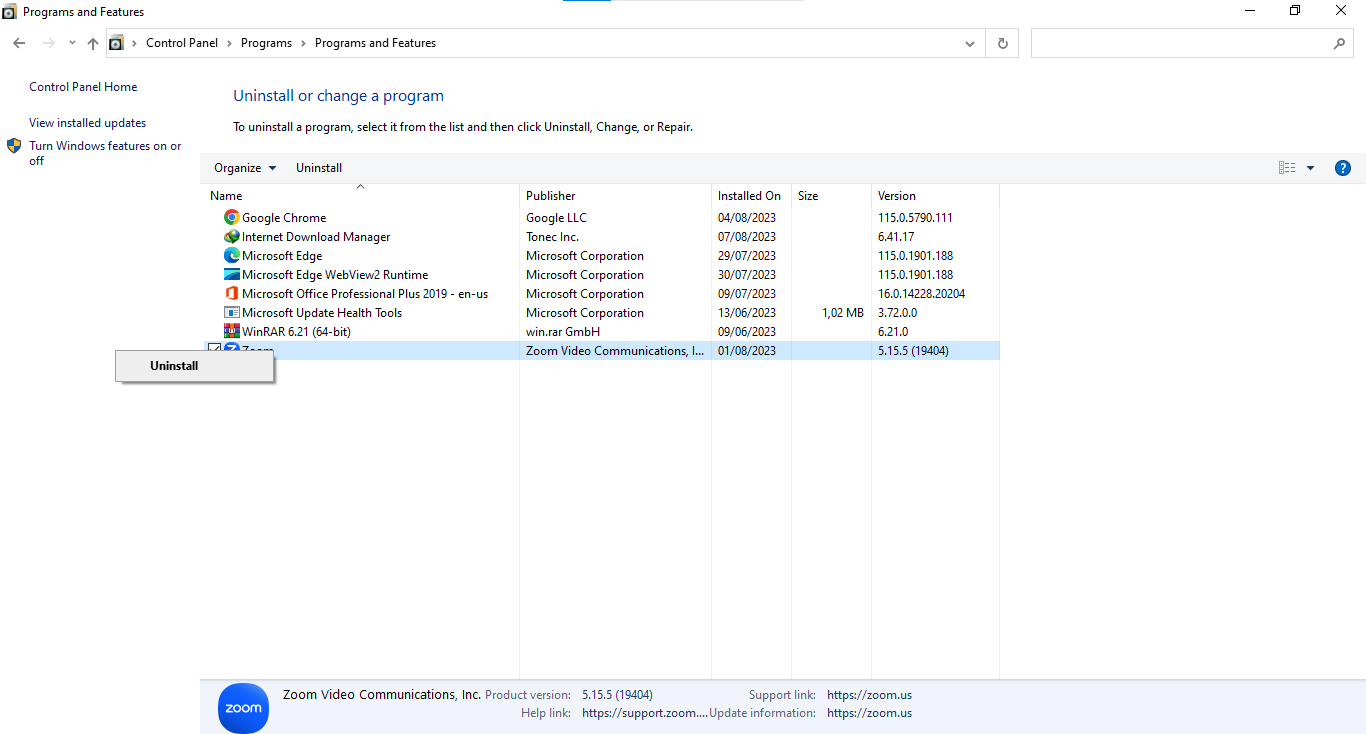
Untuk mencopot pemasangan aplikasi melalui control panel, Anda bisa mengikuti langkah ini:
- Cari menu control panel pada menu “Start”. Lalu, masukkan kata kunci “Control Panel” di kolom pencarian.
- Setelah itu, Anda bisa memilih “Program and Features” dalam menu “Program” untuk mencari program yang ingin Anda uninstall.
- Pilih aplikasi yang ingin Anda copot pemasangannya. Klik kanan dan pilih opsi “Uninstall a Programs” atau pilih tombol “Uninstall/Change” di bagian atas.
- Ikuti langkah uninstall program atau aplikasi tersebut dan tunggu hingga prosesnya selesai!
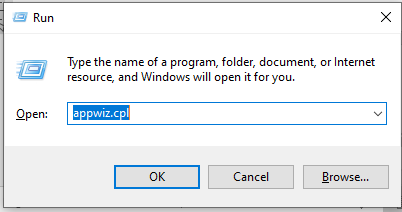
Selain membuka manual dari menu “Start” Anda juga bisa membuka control panel dengan menggunakan Shortcut, melalui langkah berikut:
- Tekan tombol Windows+R. Lalu, masukkan kata kunci atau perintah “appwiz.cpl”.
- Setelah itu, klik tombol “OK” atau “Enter”. Anda akan teralihkan ke halaman “Program and Features”, lalu melakukan proses uninstall aplikasi seperti biasa.
2. Uninstall Aplikasi via Setting (Windows 10)
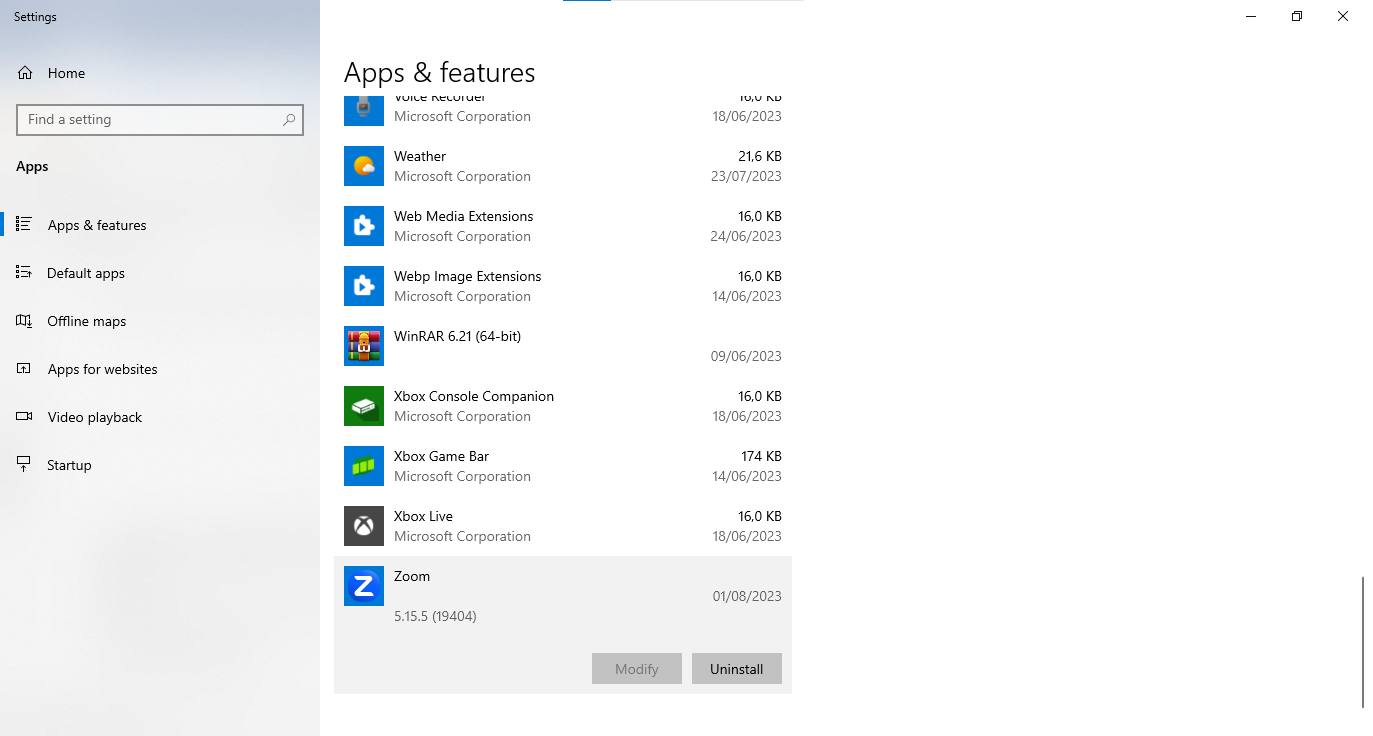
Untuk pengguna OS Windows 10, Anda bisa menggunakan fitur setting untuk melakukan pencopotan aplikasi. Cara uninstall aplikasi di laptop satu ini tak begitu sulit, apalagi dengan mengikuti langkah berikut:
- Hal pertama yang perlu Anda lakukan adalah mengakses fitur setting yang ada pada menu “Start” atau gambar Windows. Lalu, pilih ikon gear atau roda gigi.
- Cara termudah lainnya adalah melalui shortcut dengan tombol Windows+I.
- Shortcut tersebut akan mengarahkan Anda ke fitur “Settings”. Dalam tampilan tersebut, ada kolom pencarian yang akan membantu Anda mencari fitur dengan mudah.
- Masukkan kata kunci “Apps & features”, lalu pilih fitur yang tersedia.
- Setelah beralih ke halaman “Apps & features”, scroll dan cari aplikasi yang ingin Anda install atau perbarui!
- Akan muncul 2 opsi, yakni “Modify” (untuk update atau mengganti aplikasi dengan versi lain) atau “Uninstall”.
- Klik tombol “Uninstall”, lalu ikuti langkah demi langkah pencopotan hingga proses berakhir.
3. Uninstall Aplikasi via Uninstaller Bawaan Aplikasi
Langkah berikutnya yang bisa Anda lakukan adalah mencopot pemasangan, menggunakan aplikasi uninstaller bawaan aplikasi tersebut. Untuk cara ini Anda perlu mengakses directory dari instalasi aplikasi tersebut dengan cara berikut:
- Buka File Explorer di perangkat yang Anda gunakan. Lalu, buka directory sistem (biasanya ada di Local Disc C).
- Cari di mana aplikasi tersebut disimpan, Anda bisa mendeteksinya melalui “properties” dari aplikasi tersebut. Caranya dengan klik kanan aplikasi lalu pilih menu “properties” dan cari directory penyimpanannya.
- Setelah Anda berhasil membukanya, cari aplikasi dengan nama “uninstaller.exe” beberapa menggunakan “uninstall.exe”. Cari saja yang ada kata uninstall di dalamnya, lalu jalankan aplikasi tersebut.
- Ikuti langkah pencopotan aplikasi seperti biasa, hingga proses uninstall aplikasi tersebut berhasil.
4. Uninstall Aplikasi di Laptop via Registry Editor
Jika Anda tertarik menggunakan cara yang mirip para hacker bekerja, registry editor bisa membantu. Langkahnya juga cukup mudah dan bisa Anda gunakan di seluruh OS Windows, seperti:
- Tekan Windows+R untuk menjalankan program “Run”, lalu masukkan kata kunci regedit dan klik “OK”.
- Jika muncul pop up membuka aplikasi, klik “OK” untuk membuka “Registry Editor”.
- Pada halaman navigasi, cari opsi HKEY_LOCAL_MACHINE. Setelah itu, buka secara berurutan mulai dari opsi SOFTWARE, Microsoft, Windows, CurrentVersion hingga menu Uninstall yang akan membuka subkey di sebelah kanan.
- Pilih aplikasi yang ingin Anda hapus, lalu klik kanan dan pilih opsi “Delete”. Hingga nantinya muncul pop up persetujuan, klik “Yes” dan proses instalasi akan berjalan.
- Karena Anda mengakses sistem dari dalam, maka pada langkah ini pastikan lakukan restart setelahnya.
5. Uninstall Aplikasi dengan Pihak Ketiga
Selain beberapa cara uninstall aplikasi di laptop di atas, Anda juga bisa menggunakan aplikasi pihak ketiga seperti Revo Uninstaller, Iobit Uninstaller, Absolute Uninstaller, dan lain sebagainya. Namun, cara ini perlu melakukan instalasi aplikasi terlebih dahulu, beberapa ada yang gratis ada juga yang berbayar, seperti:
- Langkah pertama adalah melakukan instalasi aplikasi pihak ketiga pada sumber terpercaya, lalu buka aplikasi tersebut.
- Setelah membukanya, Anda hanya perlu memilih aplikasi mana yang ingin Anda uninstall. Lalu, klik tombol “Uninstall” yang aplikasi sediakan.
- Tunggu hingga proses selesai.
- Beberapa aplikasi juga menyediakan layanan hapus file terkait yang biasanya tersimpan jadi sampah tak terlihat, semacam cache dalam komputer. Fungsinya adalah untuk backup data atau memudahkan reinstall di kemudian hari.
- Dengan fitur hapus bersih tersebut, laptop Anda bisa lebih lega dari sampah tak terlihat.
6. Uninstall Aplikasi via Safe Mode
Agar terhindar dari crash pada sistem, Anda juga bisa masuk ke dalam “Safe Mode” terlebih dahulu. Caranya cukup mudah, cukup ikuti tahapan berikut ini:
- Klik shortcut Windows+R dan masukkan perintah “msconfig” untuk meluncurkan “System Configuration”.
- Pada waktu tersebut, buka tab “Boot” lalu aktifkan opsi “Safe boot” pada bagian “Boot Option”. Klik “Apply”, lalu klik “OK”.
- Setelah berhasil masuk, Anda bisa melakukan beberapa tahapan sebelumnya.
Penggunaan “Safe Mode” bertujuan untuk menghindari OS dari kerusakan sistem dari kesalahan tahapan instalasi maupun pencopotan aplikasi.
Sudah Tahu Cara Uninstall Aplikasi di Laptop?
Dengan beberapa cara di atas, Anda bisa buat laptop lebih lega untuk meningkatkan performanya. Gunakan cara termudah dan terbaik sesuai kebutuhan Anda. Jika perlu penghapusan file lebih bersih, menggunakan aplikasi pihak ketiga atau menggunakan safe mode akan sangat membantu.Namun, jika aplikasi tidak bisa Anda hapus coba cek kembali. Kemungkinan, masih ada program yang berjalan di background atau aplikasi belum tertutup. Pengecekkan virus dan malware juga bisa Anda lakukan untuk berjaga-jaga. Semoga bermanfaat!